こんにちは、Yuta さん!
私はマクドナルドが大好きです❤️愛しています❤️でも恥ずかしがり屋です…。
人と目を合わして注文するのが恥ずかしいので、カナダのマックのアプリの使い方を教えて下さい‼️
わ、わかりました😌
上記の質問について回答します。
この記事では「カナダのマクドナルドのアプリで注文の仕方」について紹介をします。
マクドナルド好きな人でカナダでアプリを使用して注文をしたい人はぜひ参考にしてくださいね‼️
この記事を紹介する前に簡単に自己紹介をすると、この記事を執筆している僕はカナダのバンクーバーに留学生として在住をして、今年で3年目になります。
日本のマクドナルドもカナダのマクドナルドも好きなのでこの記事の信頼に繋がると思います😌
目次
カナダのマクドナルドのアプリで注文の仕方
早速、カナダのマクドナルドのアプリで注文の仕方をお伝えします。
アプリでの注文の仕方は
- カナダ国内のストア変更
- アプリダウンロード
- アカウント登録、ログイン
- お支払いの登録
- クーポンの確認
- 注文
- ピックアップ
の全部で7ステップです。
それでは紹介しますね。
アプリストアをカナダ国内に変更
まず最初にあなたが使用をしているアプリストアの国をカナダへ変更する必要があります。
日本の国設定にしている状態ですと、カナダのマクドナルドのアプリをダウンロードすることができません。
iPhone、Androidの2つのOSでのストアの変更の方法が記載してあるサイトを下記に貼っておくので参考にしてくださいね!
- iPhoneの方:Apple ID の国や地域を変更する – Apple サポート
- Androidの方:Google Play の国を変更する – Google Play ヘルプ
アプリダウンロード
いよいよカナダのマクドナルドのアプリをダウンロードします。
下記にリンクを貼っておくので参考にしてくださいね!
- iPhoneの方:McDonald’s Canada on the App Store
- Androidの方:McDonald’s Canada – Google Play のアプリ
アカウント登録、ログイン
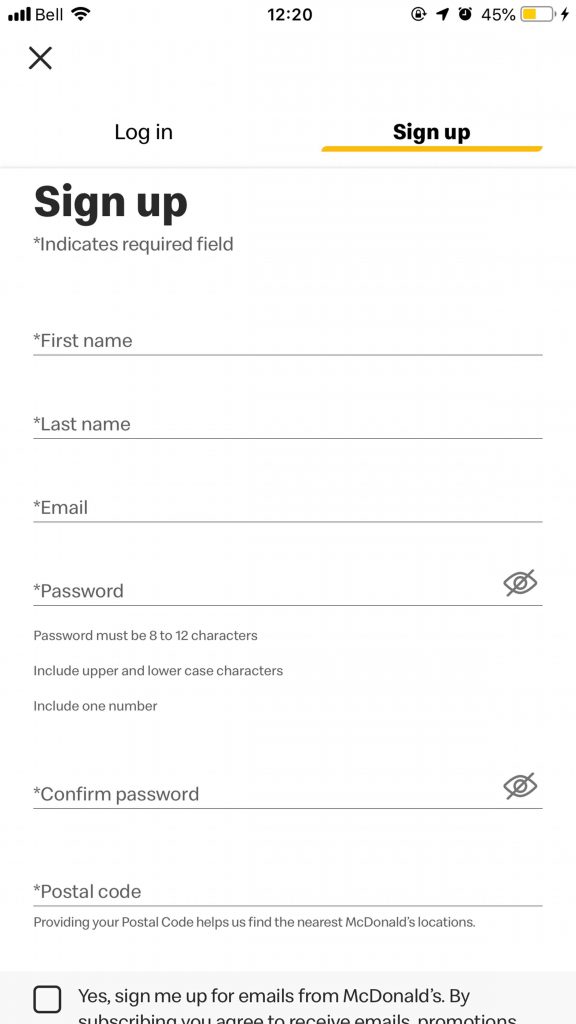
アプリのダウンロード後、アカウントを登録します。
アカウントを登録しないと、カナダのマクドナルドのアプリを使うことができません。
登録する項目は
- First Name(名前)
- Last Name(苗字)
- Email(メールアドレス)
- Password(パスワード)
- Confirm Password(パスワードの再確認)
- Postal code(郵便番号)
- I agree ~(同意)
です。
入力後は『Create Account』を押してアカウントを登録します。
お支払いの登録
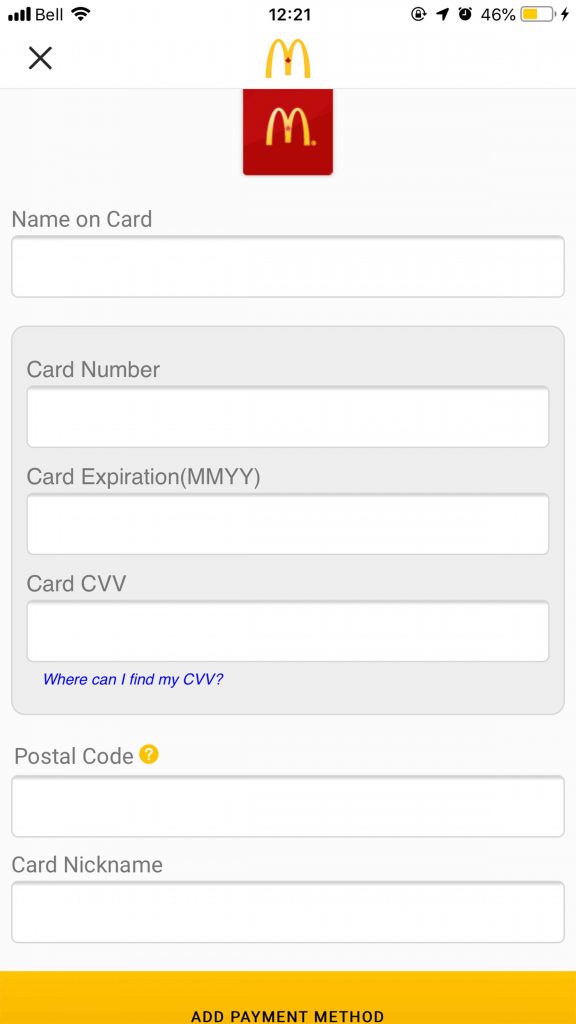
アカウントの登録後、あなたのクレジットカードまたはデビットカードを登録します。
『more』を押して、『Profile』を押し、『Payment Methods』からカードの登録をすることができます。
登録する項目は
- Name on Card(名義人)
- Card Number(クレジットカード番号)
- Card Expiration(有効期限)
- Card CVV(カード裏面に記載してある3または4桁の数字)
- Postal Code(郵便番号)
- Card Nickname(カードの登録名)
です。
クーポンの確認

いよいよ注文の開始です!
まずはクーポンの確認をしましょう。
『Offers』を確認することで、あなたに提供されているクーポンを見ることができます。
利用したいクーポンがあれば、クーポンを選択して『Start your order』を選択すると注文をすることができます。
またアプリの他にもカナダのマクドナルドのホームページでクーポンを提供しています😌
Coupons | McDonald’s Canada のページからクーポンを確認できます‼️
注文
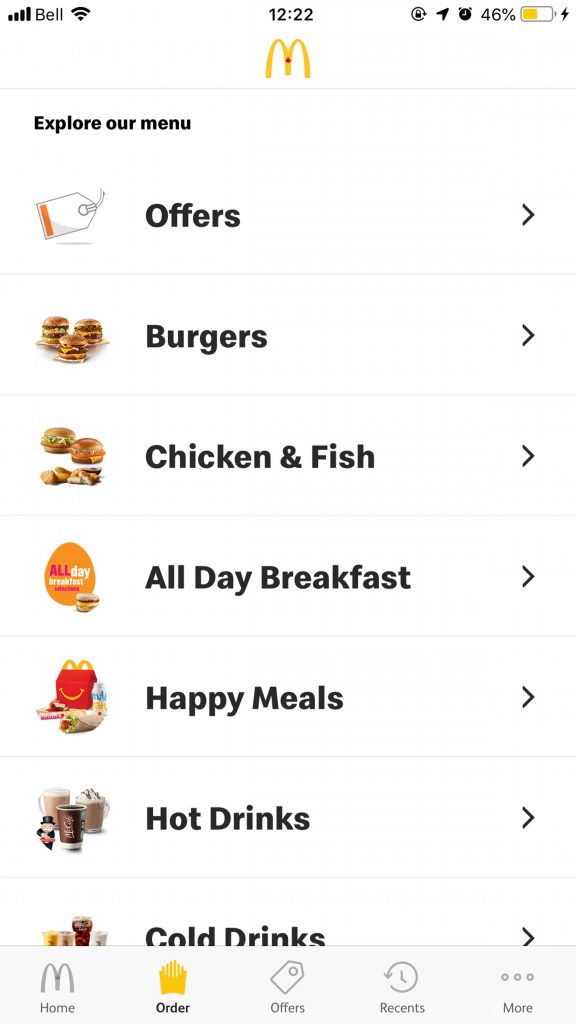
一般的な注文は『order』からすることができます。
まず最初に注文する場所を決めます。あなたがいる現在地から最寄りのマクドナルドのお店が選択されますが、変更することも可能です。
今回はホットチョコレート(Hot Chocolate)を購入します。
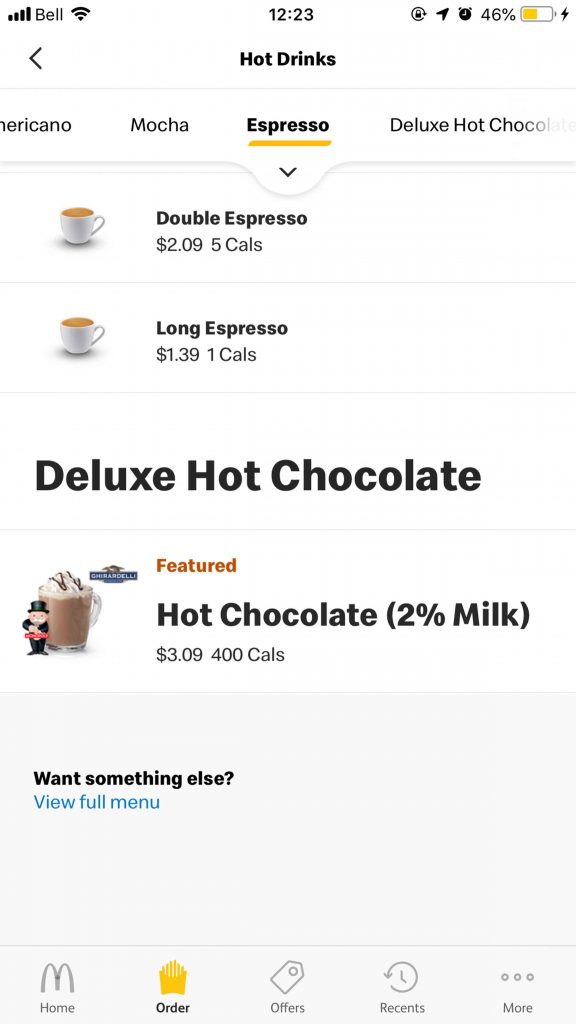
サイズの大きさ、個数を選択できます。また「カスタマイズ(Customize Ingredients)」を選択することで、生クリームの多さやチョコレートシロップなどの多さも調節できます。ハンバーガーでカスタムをするとピクルスやチーズ、ソース、パティーなどの量をお好みに変更することができます。
選択後に『Add to Bag』を選択します。
さらに注文をしたい人は『Order More』、購入したい人は『Update Order』を選択します。
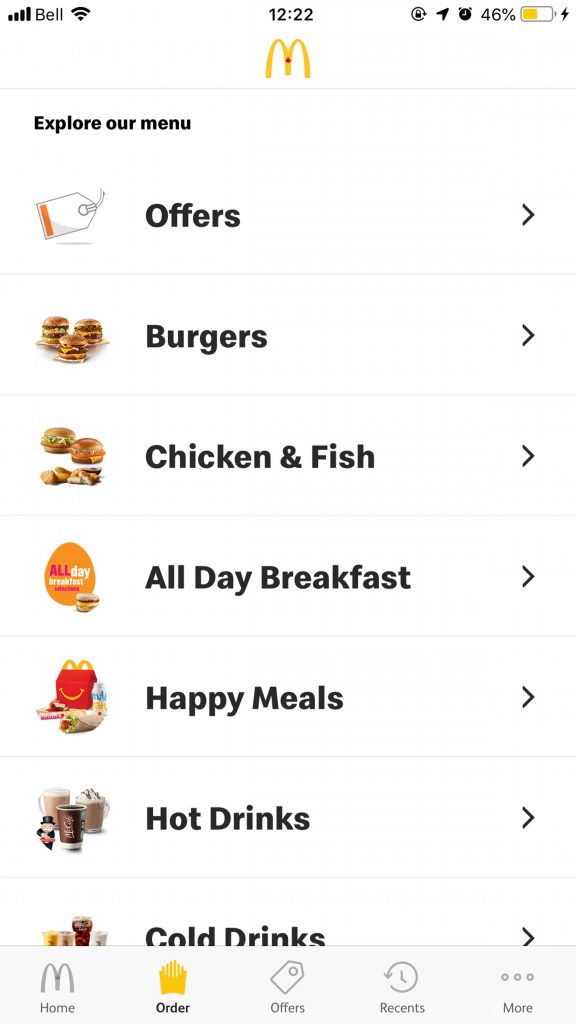
最後にピックアップの場所を再度確認して、注文に間違いがない場合『Place Order』を押して注文を確定します。
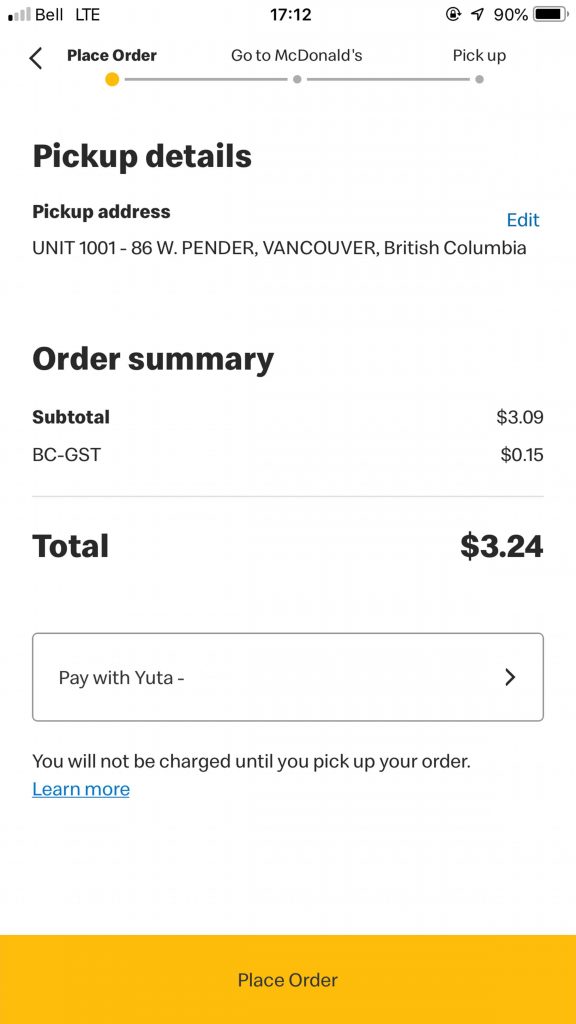
これで注文が完了です‼️
ピックアップ
最後に注文した商品を取りに店舗へ向かいます。
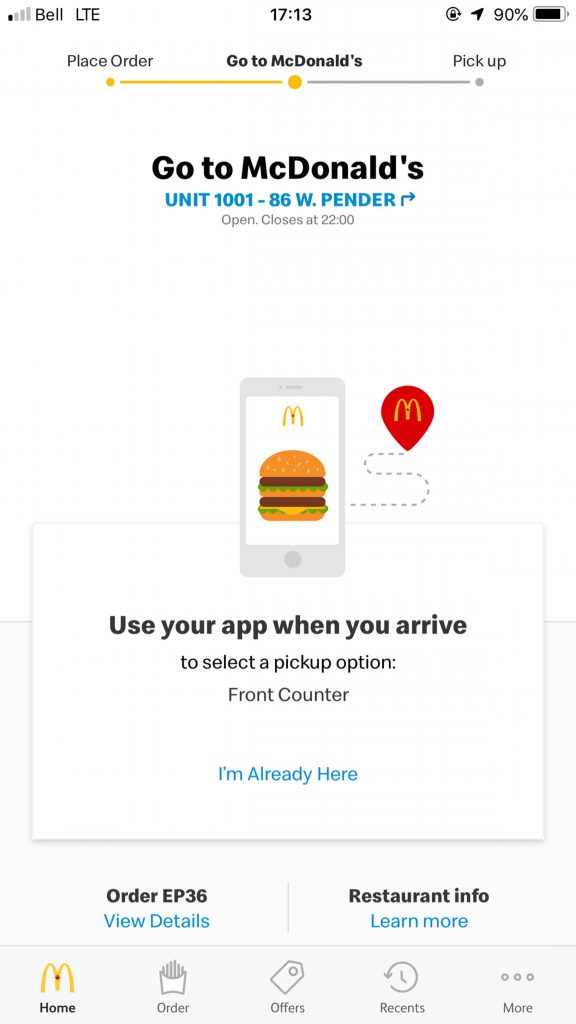
店舗に近づくと『店内飲食(Dine In)』、『お持ち帰り(Take Out)』の2種類から選択することができます。
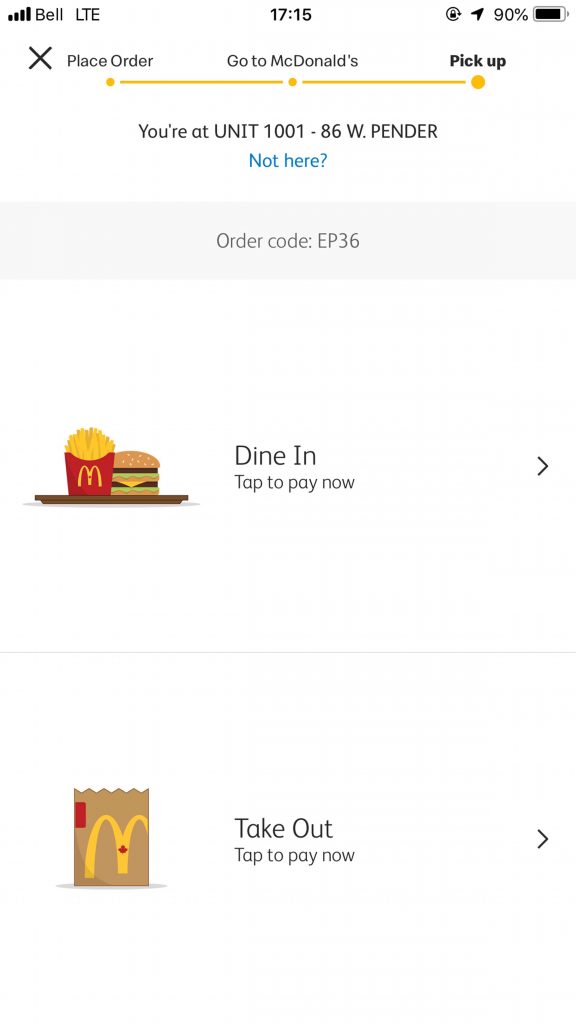
選択後に注文番号が表示されるので、店内に入って受け取り場所であなたの注文が出来上がるのを待ちましょう。
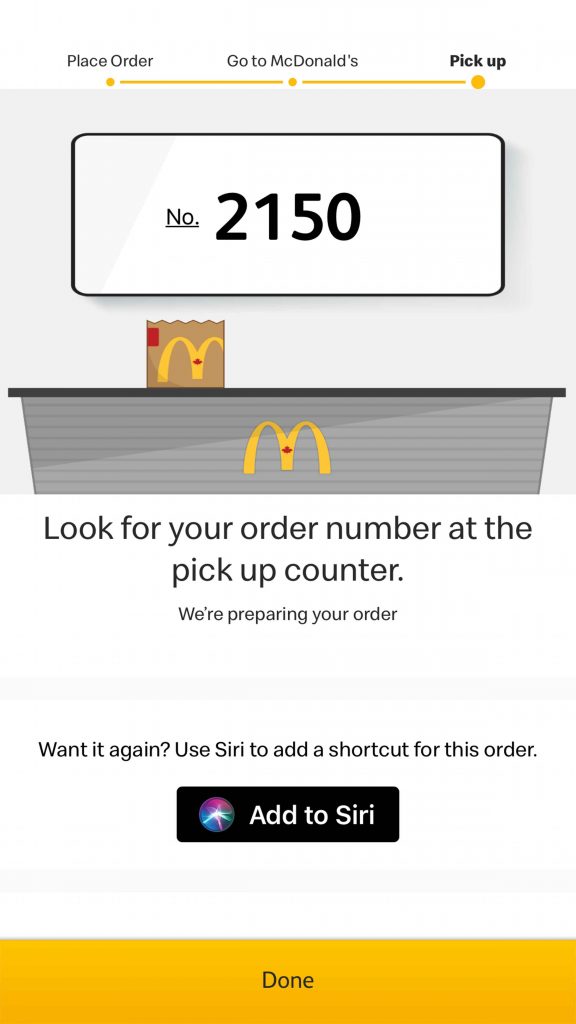
店員さんがあなたの番号を呼んだら、中身を確認して引き取ります。
あとは食事を楽しむだけです‼️
まとめ
今回は「カナダのマクドナルドのアプリで注文の仕方」について紹介をしました。
カナダのマクドナルドのアプリで注文の仕方は
- カナダ国内のストア変更
- アプリダウンロード
- アカウント登録、ログイン
- お支払いの登録
- クーポンの確認
- 注文
- ピックアップ
です。
アプリで注文をするとお店に着く前に簡単に注文をすることができるので、とても楽です😌
カナダへ訪れる予定でマクドナルド好きな人はぜひカナダのマクドナルドのアプリを使って注文をしてみてくださいね!
この記事に関して何か質問がありましたらツイッターまでお願い致します😌

